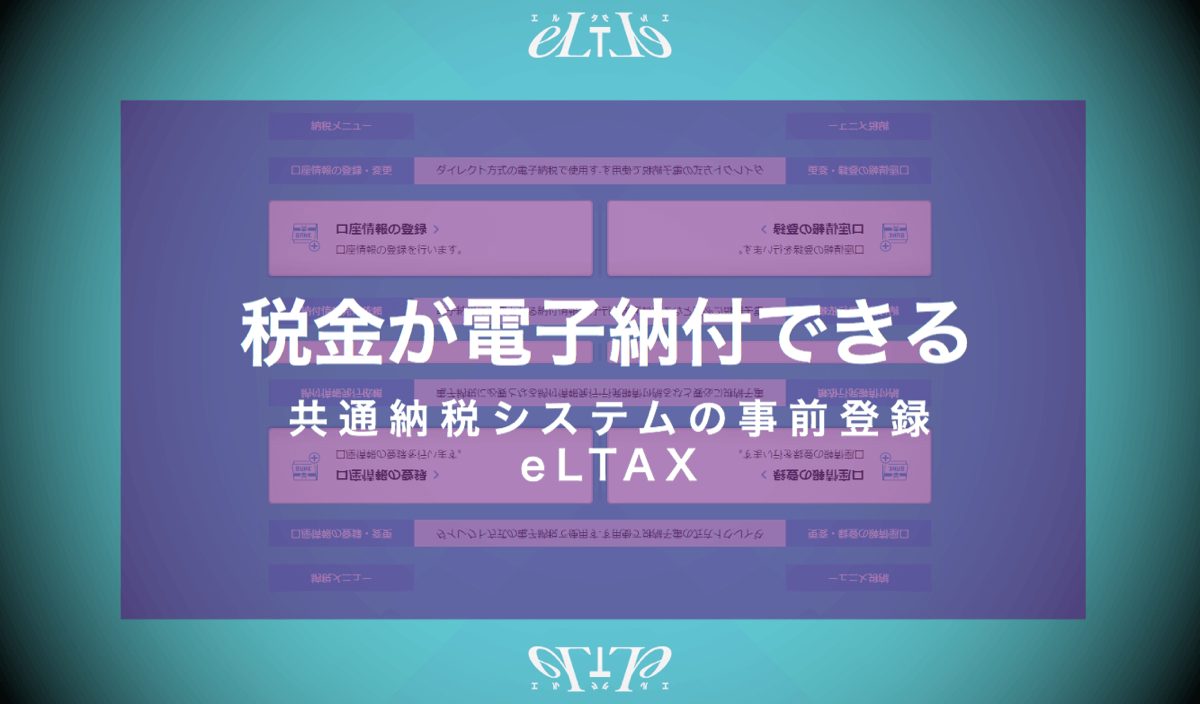※この記事は、電子申請をしている人向けです。
eLTAX(エルタックス)を使っているコバヤシ(@BizHack1)です。
電子申請のeLTAXが、少し便利になります。
ようやく共通納税システムが稼働します。
ダイレクト納付ができるようになります。
住民税などの地方自治体の税金が電子納付できます。
2019年10月から開始されます。
8月19日(月)~9月13日(金)までが事前登録期間です。
本日、会社で申請してみました。
今回は、【eLTAX】税金が電子納付できる【共通納税システムの事前口座登録】を説明します。
令和元年(2019年)9月24日より、地方税ポータルシステム「eLTAX」ホームページ(http://www.eltax.jp)は、新しいホームページ(https://www.eltax.lta.go.jp)に移転いたしました。
eLTAX公式サイトより引用
納付の電子申請事前登録開始、eLTAXで共通化される
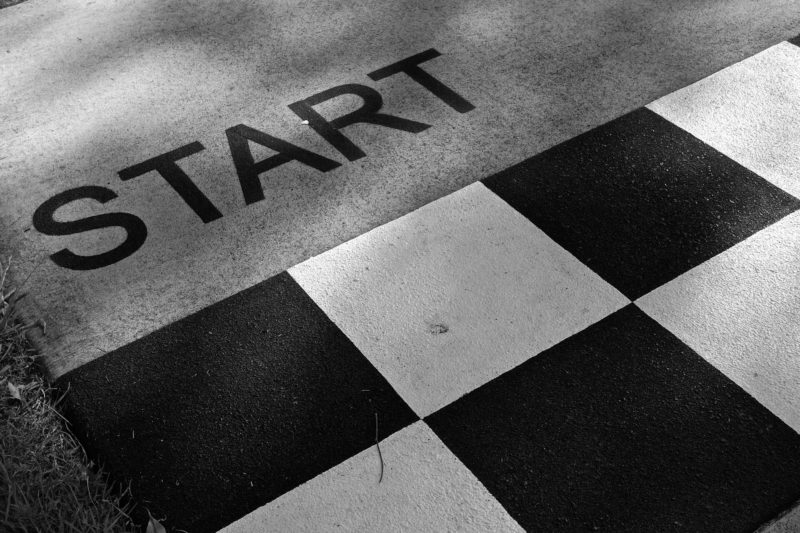
eLTAX(エルタックス)を使っています。
まだまだ不便です。
けれど、電子化は進むので、使っています。
eLTAXとは、地方税ポータルシステムの呼称で、地方税における手続きを、インターネットを利用して電子的に行うシステムです。エルタックスと読みます。
eLTAX公式サイトより引用
eLTAXで、小さな会社が良く使うものは、住民税や法人地方税などです。
e-govやe-Taxは国主導ですが、eLTAXは各地方自治体で、システムがバラバラです。
中々、統一されません。
電子申告はできます。
電子納付はできません。
などです。
申告だけネットで行い、結局納付は、金融機関の窓口で支払います。
面倒です。
徐々にシステムの整理が進み、2019年10月から納付できるようになります。
現在、事前登録期間中でしたので、本日申込しました。
注意事項:利用できる人と期間限定である事

今回は、10月稼働に向けての事前登録期間になります。
注意事項が2個あります。
注意事項① 利用できる人
eLTAXは、IDが必要です。
即日発行されますが、今回は8/9までに受理されていない方は使えません。
事前登録期間後は利用できます。
eLTAXの稼働時間は、8時30分~24時(土・日・祝日、年末年始 12/29~1/3は除く)です。
PCdeskとは、無料でご利用いただけるeLTAX対応ソフトウェアです。
eLTAX公式サイトより引用
ピーシーデスクと読みます。申告データを効率よく作成するための様々な作成支援機能があります。
Web版→できない、DL版→できる
※稼働時間外は、受け付けできない
Web版とDL版の違いは、稼働時間外で書類作成出来るか、出来ないかです。
今回の事前登録は、PCdesk(Web版)から行います。
注意事項② 期間限定
以下の事前登録は、以下の期間です。
同期間では、PCdesk(WEB版 )で操作ができる機能は限定されています。
4つの登録手順、口座振替依頼書は郵送する

事前口座登録サイトは以下です。※現在、終了しています。地方税共通納税システム ダイレクト口座事前登録サイト
4つの手順で、登録できます。
- 手順①利用環境設定
- 手順②PCdesk(WEB版 )に ログインする
- 手順③口座登録を行う
- 手順④メッセージを照会する
手順③までで、口座の仮登録ができます。
手順④は、口座の仮登録情報を郵送し、金融機関の審査後に確認します。
手順①利用環境設定
パソコンの動作環境を確認します。
WindowsとIEのみです。
MacやGoogle Chromeは、未対応です。
メモリの部分の62bitは、64bitの間違いですね。
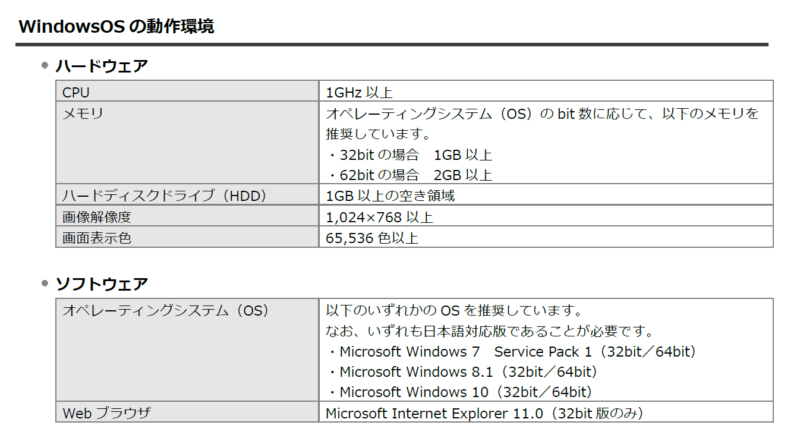
PCdesk(WEB版 )のサイトをインターネットオプションの信頼済みサイトへ追加します。
以下手順です。
- IEを起動する
- [設定]から[インターネットオプション]をクリックする
- [セキュリティ]タブをクリックする
- [信頼済みサイト]を選択する
- [サイト]をクリックする
- [このWebサイトをゾーンに追加する]に「https://ta4.portal.eltax.lta.go.jp」を入力する
- [追加]をクリックする
- [Webサイト]に「https://ta4.portal.eltax.lta.go.jp」が追加されている事を確認する
- [閉じる]をクリックする
手順②PCdesk(WEB版 )に ログインする
PCdesk(WEB版 )を利用してポータルセンタに ログインします。
利用者IDと暗証番号でログインします。
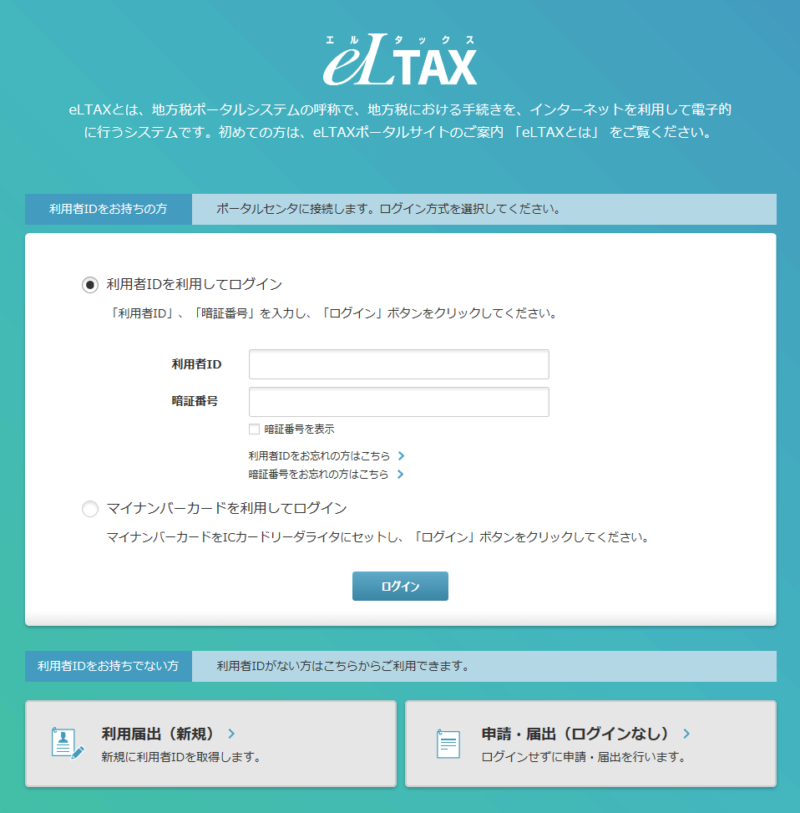
メインメニューが出ます。
[納税メニュー] をクリックします。
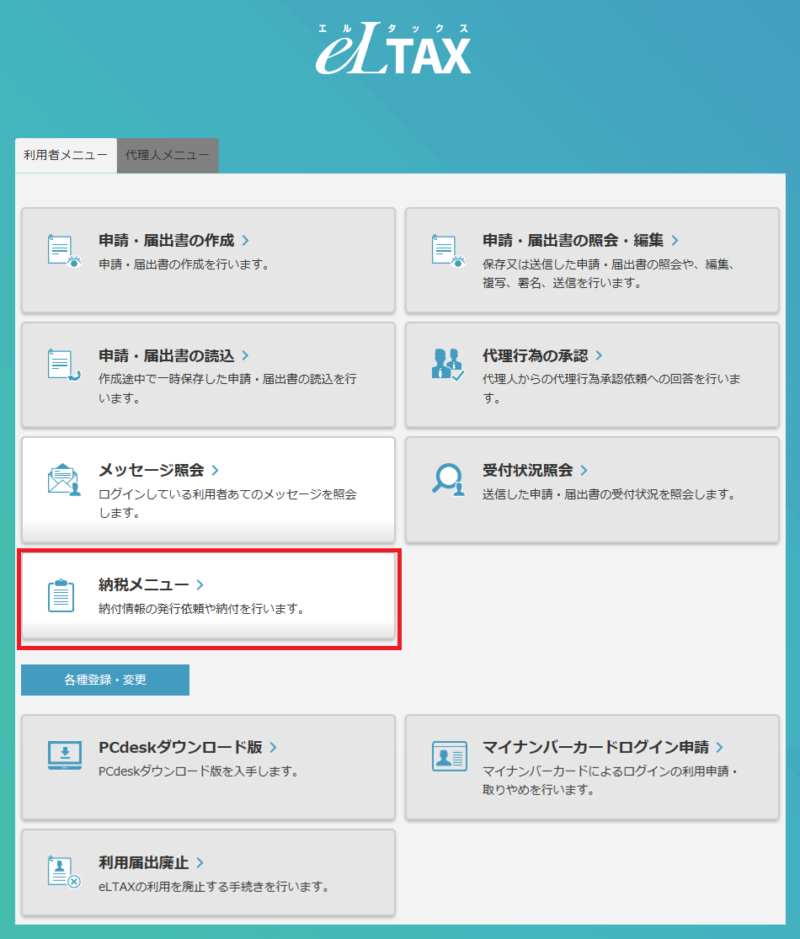
手順③口座登録を行う
対象税目は以下です。
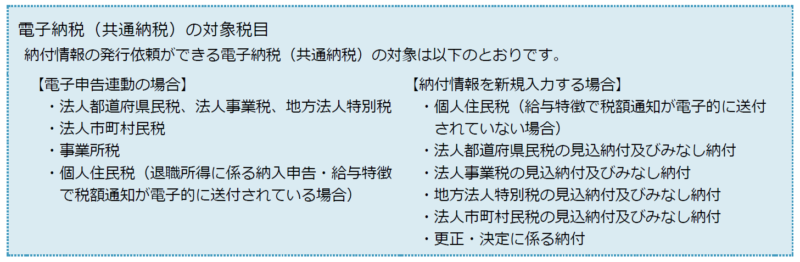
納付方法は、以下3つがあります。
今回は、「ダイレクト方式」の事前登録です。

口座登録を行います。
口座は最大3つまで登録できます。
[口座情報の登録]をクリックします。
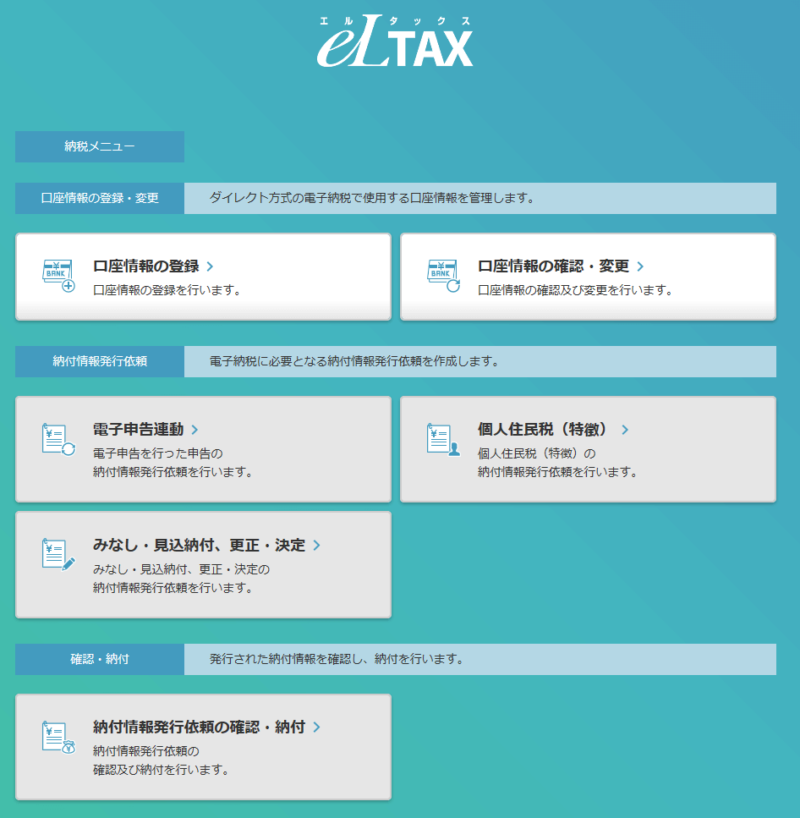
利用規約の確認画面がでます。
問題なければ、[同意する]をクリックします。
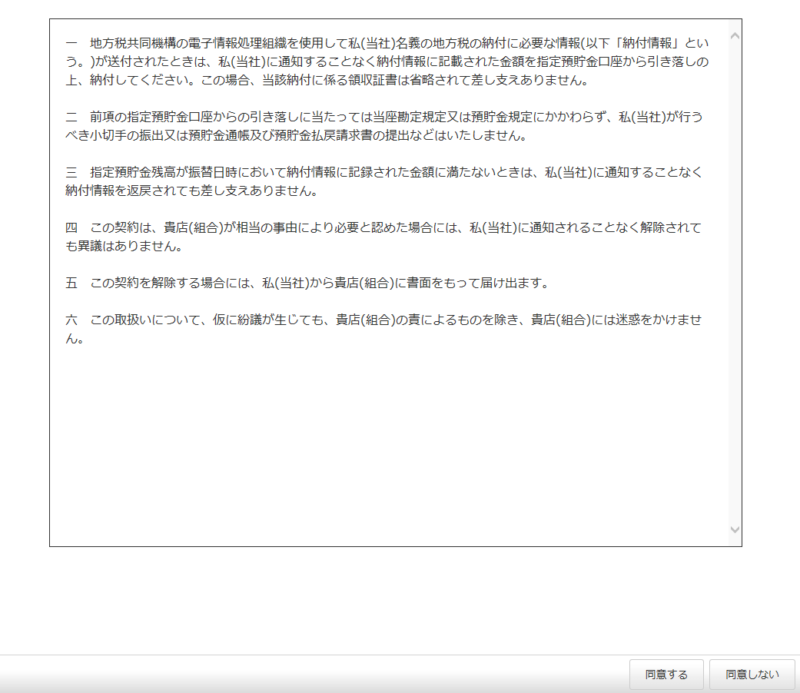
口座情報を入力します。
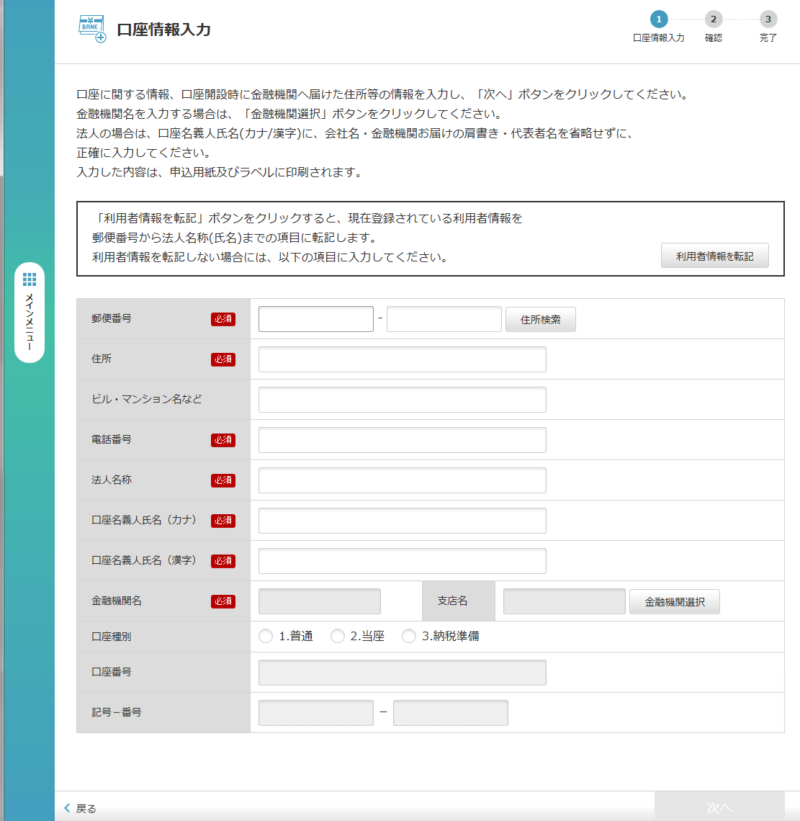
[金融機関の選択]をクリックし、情報を入力します。
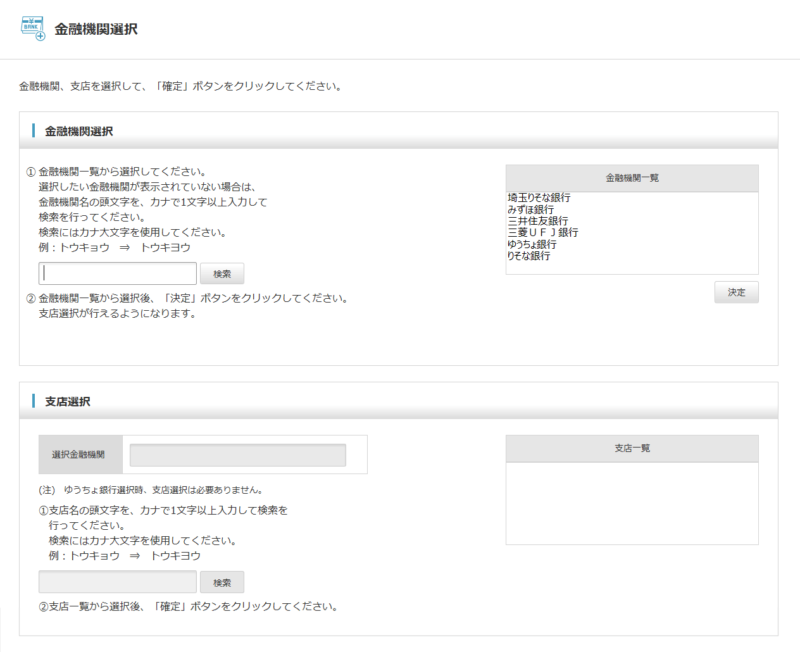
口座情報を確認します。
問題なければ、[次へ]をクリックします。
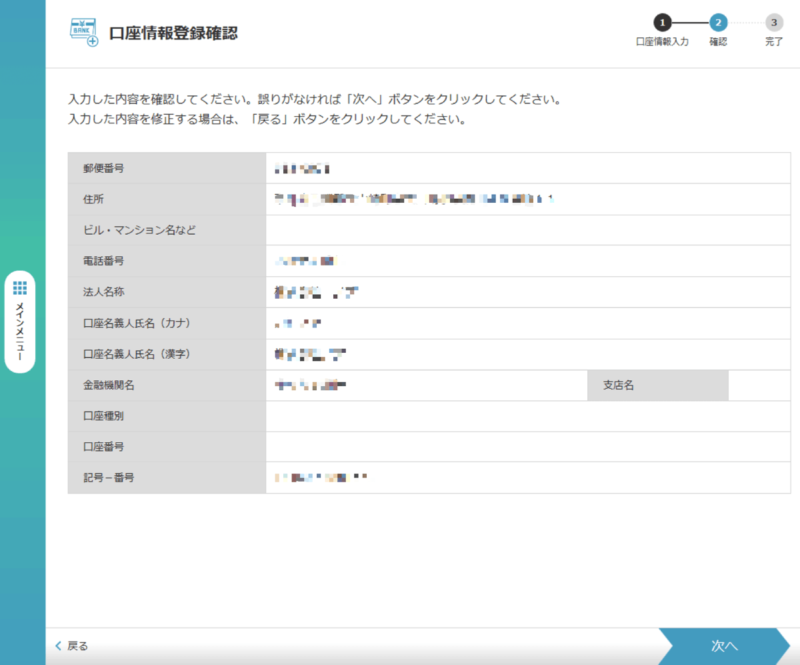
口座振替依頼書を印刷します。
[申込用紙印刷]をクリックし、プリンターで印刷します。
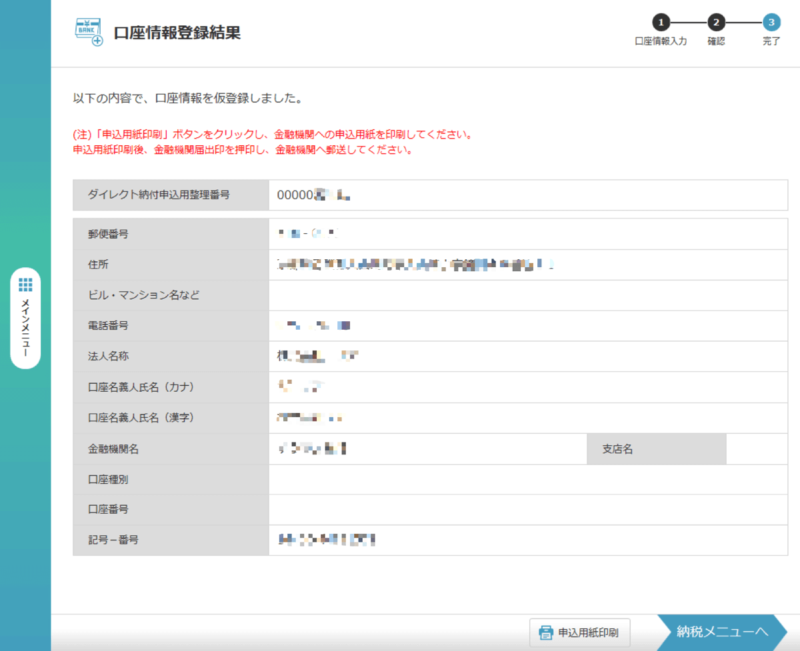
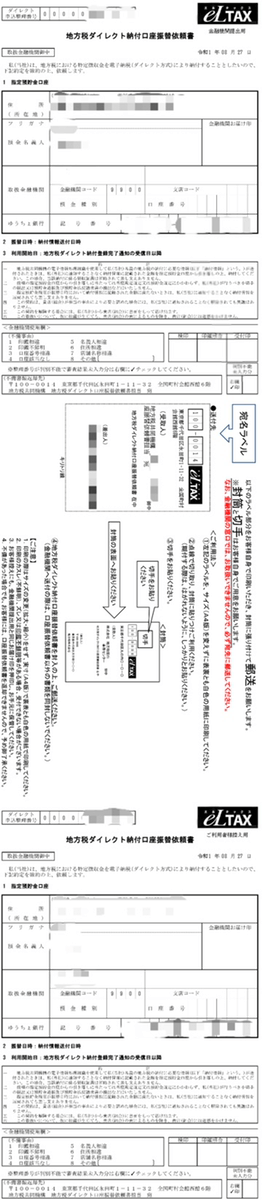
印刷のプレビュー画面です。
登録情報が反映されています。
A4サイズで3枚印刷されます。
- 1枚目:金融機関宛
- 2枚目:宛名ラベル
- 3枚名:利用者控え
1枚目を封筒に入れ、2枚目の宛名ラベルを貼って、郵送します。
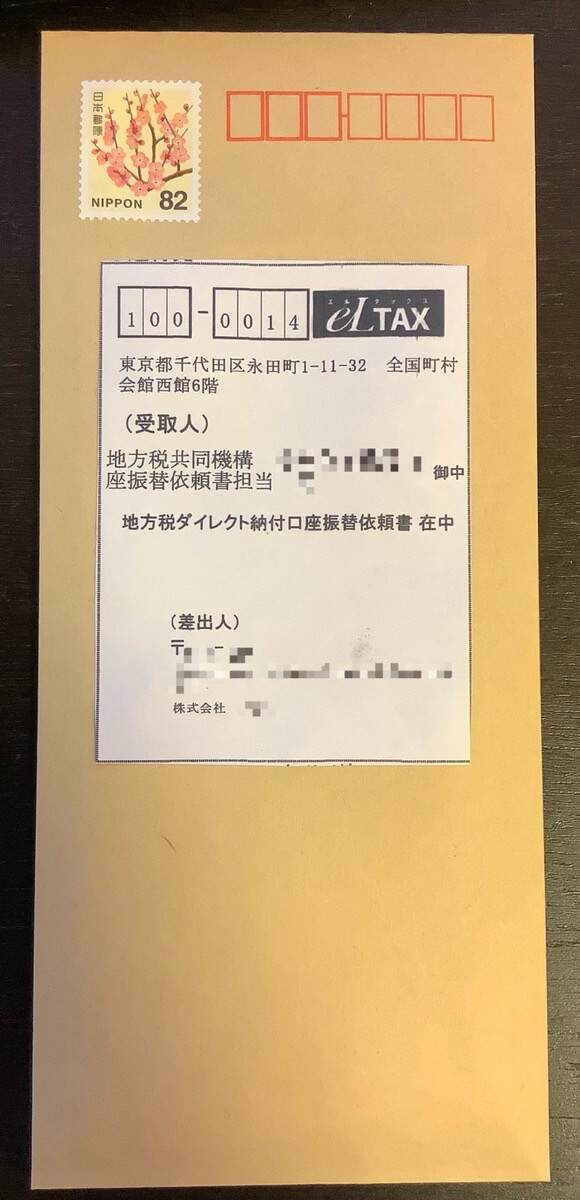
こんな感じです。
[納税メニュー]の[口座情報の確認・変更]をクリックします。
ステータスが、仮登録になっています。
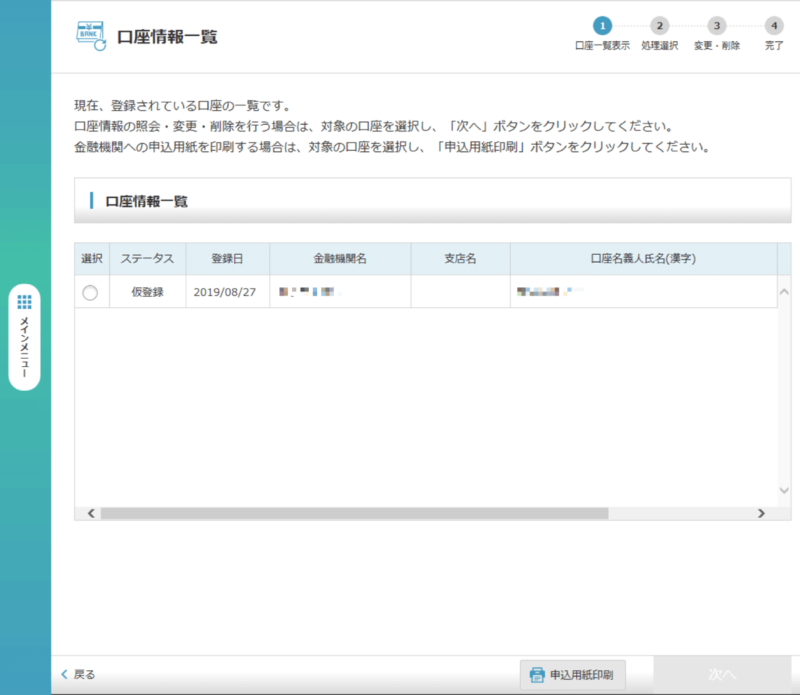
仮登録まで出来ました。
郵送した、書類が金融機関で処理されて、はじめて本登録です。
1か月くらいは見ておいた方がよさそうです。
手順④メッセージを照会する
ポータルセンタから届いたメッセージを確認します。
金融機関から不受理の場合、理由がメッセージで通知されます。
利用者IDの登録時の、メアド宛にアナウンスが来るはずです。
結果通知がきたら、確認しましょう。
まとめ
事前登録ガイド(※現在、終了しています。)がいつになく、わかりやすいです。
この手順で進めると、5分くらいで印刷までできます。
結局、口座振替依頼書が紙で郵送します。
通常通り1か月くらいかかります。
まだまだ、アナログは残ると思いますが、少しずつデジタル移行していっています。
申告できるが、納付できないとか、ホントに面倒ですが、緩和できるとイイですね。
最後まで読んで頂きありがとうございました。
印刷するとき、プリンターを久しぶりに使いました。国・地方自治体など公共インフラ係の時ぐらいしか使わなくなっています。紙が噛んでしまって、四苦八苦しました。